Стандартні деталізовані звіти в «1С:Бухгалтерії 7.7»
В останніх номерах «Б & К» за 2009 рік ви опублікували огляд стандартних звітів в «1С:Бухгалтерії 7.7». Але там було розглянуто лише частину стандартних звітів, які є у відповідному меню програми. У мене прохання продовжити огляд і розглянути інші звіти, такі як картка рахунка, картка субконто тощо, а також пояснити, коли вони можуть стати у нагоді.
В. Зайдеман, м. Одеса
Відповідає Сергій КАМЕНСЬКИЙ, консультант «Б & К»
Так, дійсно, в останньому номері «Б & К» за минулий рік було опубліковано статтю «Стандартні зведені звіти» (див. «Б & К», 2009, № 17), у якій було розглянуто лише один із різновидів стандартних звітів — зведені, що базуються на механізмі бухгалтерських підсумків. Тож сьогодні зупинимось на деталізованих звітах, що складаються безпосередньо за проводками. І почнемо саме з картки рахунка.
К
артка рахункаЦей звіт дозволяє отримати детальну інформацію про зміну стану рахунка в часі — покроково, тобто за проводками. Якщо за вибраним рахунком ведуть аналітичний облік, то формувати звіт без вибору конкретних значень аналітики немає сенсу. Сальдо й обороти за рахунком легко отримати і за допомогою зведеного звіту. А кількість виведених звітом проводок буде така велика, що значно утруднить аналіз і контроль.
Для відбору аналітики за рахунком у діалоговому вікні настройки звіту (рис. 1) є знайомі реквізити «Вид субконто...
» та «Субконто...». Поля «Вид субконто» заповнюються автоматично відповідно до тих розрізів аналітики, за якими ведуть облік на зазначеному рахунку. Порядок вибору полів ні на що не впливає: можна вибрати контрагента, потім — замовлення (як на рис. 1), а можна і навпаки. 
Відбір проводок рахунка здійснюється за функцією «логічне ТА». Параметри, зазначені на рис. 1, дозволять вивести тільки ті проводки рахунка 361, в яких указані контрагент «
Дельта» і замовлення «Договор ДГ-0000002 (23.01.05)». Знявши відмітку «Отбирать» з другого виду субконто та очистивши кнопкою «Х» поле його вибору, ви отримаєте звіт щодо контрагента «Дельта» й усіх його замовлень.Логічне «АБО» не підтримується. Позначивши два замовлення, нехай навіть одного й того самого контрагента, ви отримаєте повідомлення про повторне використання виду субконто «
Заказы» в запиті (рис. 1).Результат роботи звіту з параметрами, установленими на рис. 1, показано на рис. 2 на с. 17. У колонці «
Текущее сальдо» відображається сальдо після введення проводки. Зміст решти граф звіту зрозумілий з їх найменувань. Зверніть увагу на багаторядкові записи в колонці «Операции» отриманої таблиці. У цій колонці послідовно перелічені субконто, що беруть участь у дебеті проводки, далі — у кредиті. До останнього рядка потрапляє текст коментаря до проводки. 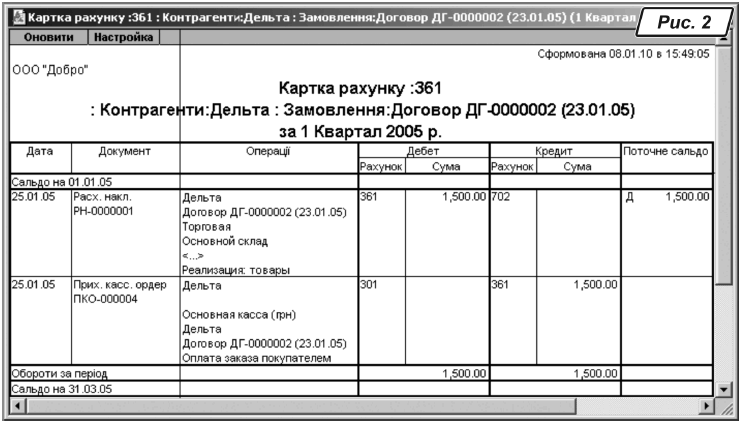
Механізм деталізації дозволяє перейти з рядка звіту до операції, що сформувала показану проводку, а з неї — до документа, що створив цю операцію.
КАРтКА сУБКОНтО
Цей звіт можна назвати аналогом звіту «
Карточ ка счета» в аналітичному обліку. Звіт дозволяє отримати повну покрокову (тобто за проводками) картину операцій щодо конкретних об’єктів аналітичного обліку, але не за окремим рахунком, а за всіма рахунками, в яких субконто кореспондує. Діалогове вікно настройки звіту (рис. 3) містить ті самі реквізити, що й показане на рис. 1 на с. 16 вікно настройки звіту «Карточ ка счета», немає тільки реквізиту «Счет». І заповнюється воно за описаними вище правилами. 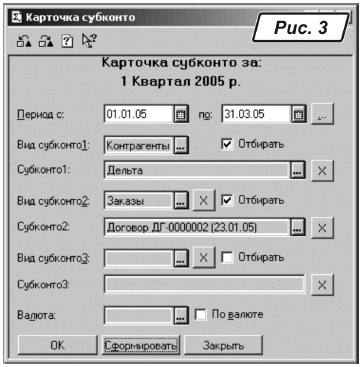
Вікно звіту, сформоване згідно з показаними вище настройками, наведено на рис. 4 на с. 18. Структура цього звіту така сама, як і у картки рахунка, але інформації виведено значно більше. У звіті на рис. 4 показано всі проводки, в яких вибране субконто кореспондує. Тому звіт «
Карточка субконто» часто використовують для отримання картки взаєморозрахунків із контрагентом. 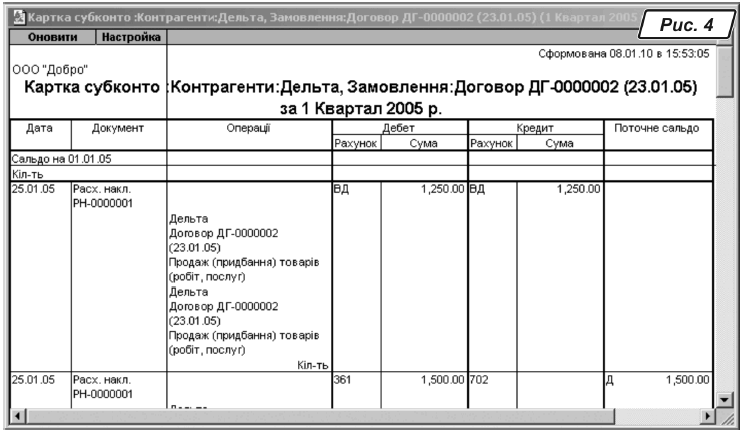
Як і в попередньому звіті, механізм деталізації перенесе вас спочатку в операцію, потім — у документ, з якого вона виникла.
ЗВіт ЗА ПРОВОДКАмИ
Цей звіт дозволяє вибирати з бази проводки за критеріями, які користувач задає на свій розсуд. Найчастіше ви стикатиметеся з результатами роботи цього звіту. Звичайно звіт за проводками не будують спеціально, а отримують унаслідок роботи механізму деталізації.
У вікні настройки параметрів цього звіту (рис. 5 на с. 18) є декілька реквізитів, які ще не розглядалися. У полі «
По журналу» можна ввести двозначний код журналу проводок. Тоді звіт формуватиметься трохи швидше. Якщо залишити поле незаповненим, пошук проводок буде здійснено у всіх журналах. У полі «Фильтр» уводиться вираз для пошуку проводок. 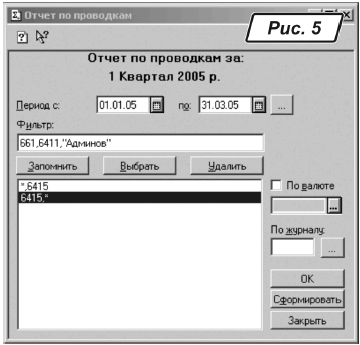
Фільтр — це текстовий рядок, який у загальному випадку може містити одну або декілька кореспонденцій рахунків та/або рядків тексту, що розділяються крапкою з комою. Кореспонденції рахунків задаються за шаблоном:
— N,M — проводки Дт N — Кт M;
— *, N — проводки в кредит рахунка N;
— N,* — проводки в дебет рахунка N;
— N — усі проводки з рахунком N (як у дебеті, так і в кредиті проводки).
Наприклад, фільтр 6415 дозволяє побудувати картку субрахунку 6415 «
НДС». За фільтром *,6415 можна відшукати всі проводки за кредитом субрахунку 6415 «НДС» і порівняти їх із записами в Книзі продажу. А за фільтром 6415,* — відшукати всі проводки за дебетом субрахунку 6415 «НДС» і порівняти їх із записами в Книзі придбань.У фільтр можна включати і текстовий рядок у лапках, для відбору проводок, в описі або найменуванні субконто яких зустрічається цей рядок. Наприклад, фільтр 661,6411;«Админов» вибирає проводки щодо утримання прибуткового податку з директора ТОВ «Добро» Адмінова В. С. На рис. 5 показано саме таку настройку, а на рис. 6
на с. 19 — сформований із цим фільтром звіт. Зверніть увагу: рядок фільтра, за яким побудовано звіт, наводиться в його заголовку. 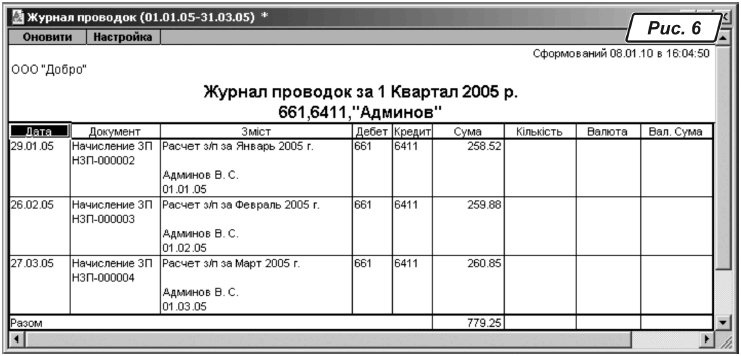
Фільтр можна зберегти і використати повторно. Залишивши поле «
Фильтр» незаповненим, ви отримаєте звіт з усіма проводками, записаними в інформаційній базі за зазначений період. Користі від такого звіту небагато.Користуватися текстовим рядком у фільтрі слід обережно. По-перше, якщо допустити в текстовому рядку хоча б одну друкарську помилку (наприклад, зайвий пропуск), потрібних проводок ви не знайдете. По-друге, слід ураховувати, що за фільтром будуть відібрані проводки з шуканим рядком як у найменуванні субконто, так і в описі проводки. Це може призвести до відбору зайвих проводок, в описі яких зустрічається зазначене вами слово.
АНАЛіЗ РАхУНКА ЗА ДАтАмИ
Аналіз рахунка за датами має ту саму структуру, що і зведений звіт «
Анализ счета», але будується на кожну дату окремо. Цим звітом дуже зручно звіряти залишки на розрахунковому рахунку з банківськими виписками і залишки на субрахунку 301 «Основная касса» з Касовою книгою.Вікно настройки параметрів цього звіту показано на рис. 7. Відзначимо схожість з вікном настройки аналізу рахунка.

Результат роботи звіту показано на рис. 8 на с. 20. Як бачимо, це ті ж бухгалтерські «літачки» за рахунком, але побудовані вони для кожної дати окремо. Задля економії місця ті дати, за які за вибраним рахунком не зареєстровано обороти, пропускаються.
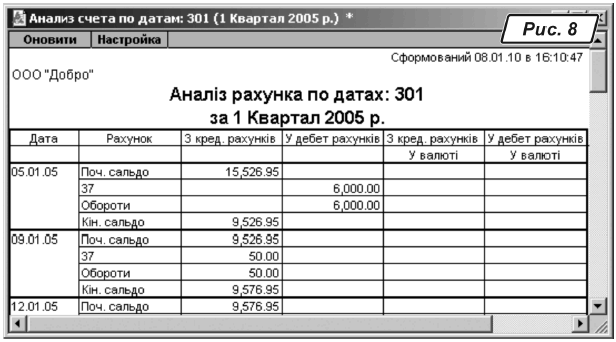
Механізм деталізації розгортає показники звіту за тією ж схемою, що і у звіту «
Анализ счета». Цей звіт віднесено до детальних, бо під час його побудови бухгалтерські підсумки не використовуються.
ЖУРНАЛ-ОРДЕР ІЗ СУБКОНТО
Це потужний звіт, що легко настроюється. До того ж його форма добре знайома бухгалтерам. Звіт «
Журнал-ордер по субконто» дозволяє отримати журнал-ордер або відомість за вибраним рахунком у розрізі видів субконто. У синтетичних рахунків — різний склад аналітики, тому за всіма рахунками одночасно цей звіт побудувати не можна. При виборі рахунка автоматично заповняться поля видів субконто. У вікні його настройки (рис. 9 на с. 20) є ще не описаний реквізит «Детализация». Варіанти його заповнення показано на рис. 10 на с. 20. 
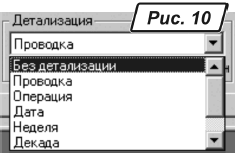
Якщо вибрати зі списку, що випадає (див. рис. 10), значення «
Без детализации», звіт виведе загальні суми за період. Можлива деталізація за проводками або операціями, а також за періодом часу — за днями, тижнями, декадами (тобто на 1-ше, 11-те і 21-ше число місяця), місяцями та кварталами. Звіт без деталізації, а також із деталізацією за місяцями або за кварталами будується швидше, адже використовує готові бухгалтерські підсумки. Відзначивши галочкою пункт «Периоды с нулевыми оборотами», ви отримаєте звіт за всі періоди часу (дні, тижні тощо), а не тільки за ті, протягом яких за рахунком були обороти.Приклад звіту, сформованого за показаними на рис. 9 настройками, наведено на рис. 11 на с. 21. Механізм деталізації будує картку рахунка або журнал проводок, залежно від того, який показник потрібно розгорнути.
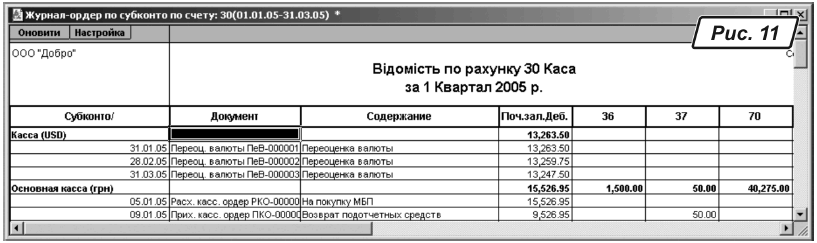
ОБОРОтИ між сУБКОНтО
У проводках «1С:Бухгалтерії» кореспондують між собою не тільки рахунки за дебетом і кредитом, а й підключені до цих рахунків об’єкти аналітичного обліку. Наприклад, при виплаті зарплати кореспондують не тільки субрахунки 661 і 301, а й субконто «
Сотрудники» і «Касса» (вид субконто «Наши денежные счета»). При купівлі ТМЦ в одній проводці виду Дт 281 — Кт 631 кореспондують ТМЦ та їх постачальник. Звіт «Обороты между субконто» дозволяє проаналізувати обороти між субконто різного виду. За допомогою цього звіту легко отримати відомості про те, які товари в якого постачальника купували. Проте дізнатися, які товари продали конкретному покупцеві, за допомогою цього звіту не можна. Відвантаження товару реєструється проводкою Дт 901 — Кт 281(ТМЦ). Заборгованість покупця фіксують проводкою Дт 361 «Контрагенты» — Кт 702. Проводки, в яких одночасно брали б участь і товар, і його покупець, не передбачені Інструкцією про застосування Плану рахунків бухгалтерського обліку активів, капіталу, зобов’язань і господарських операцій підприємств і організацій, затвердженою наказом Мінфіну від 30.11.99 р. № 291 (зі змінами та доповненнями). Тому звіт «Обороты по субконто» у цьому разі непридатний. Для отримання відомостей, які товари відвантажувалися покупцеві, потрібний спеціальний звіт, що аналізуватиме не проводки, а документи щодо відвантаження товарів. Такий звіт входить до складу типової конфігурації «1С:Торговля и склад для Украины», а для бухгалтерської конфігурації його потрібно спеціально розробляти.Вікно настройки параметрів звіту показано на рис. 12. У цьому вікні є дві групи для вибору субконто. За основними субконто будуть розгорнені кореспондуючі. Указавши як основний вид субконто «
Контрагенты», як кореспондуючий — вид субконто «ТМЦ», отримаємо перелік куплених за період ТМЦ, згрупований за їх постачальниками. 
Звіт, побудований із показаними на рис. 12
на с. 21 параметрами, наведено на рис. 13. 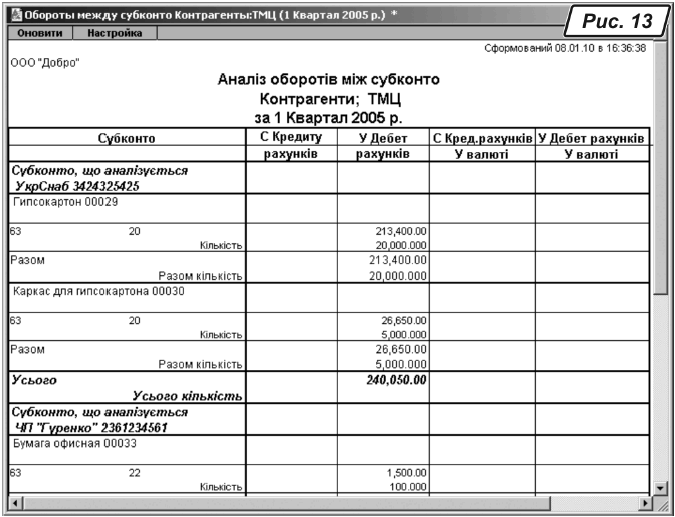
Постачальник «УкрСнаб» поставляв гіпсокартон і каркас для нього, постачальник ЧП «Гуренко» — канцтовари. Якщо ваше підприємство отримує однотипні ТМЦ від різних постачальників, цей звіт можна згрупувати інакше. Укажіть як основний вид субконто «
ТМЦ», як кореспондуючий — «Контрагенты» і ви отримаєте дані про те, скільки ТМЦ конкретного виду поставив кожен постачальник.Механізм деталізації дозволяє розгортати дані звіту в журналах проводок.
РОЗшИРЕНИЙ АНАЛіЗ сУБКОНтО
Цей звіт поміщено в групу «
Дополнительно» меню звітів. Вікно настройки звіту показано на рис. 14. 
Розглянутий вище звіт «
Анализ субконто» видає залишки й обороти за всіма синтетичними рахунками, що використовують вибраний субконто як об’єкт аналітики. Розширений аналіз субконто можна побудувати за вибраним рахунком. Якщо залишити поле «Счет» незаповненим, звіт буде побудовано за всіма рахунками.Аналіз субконто будується за одним об’єктом або за однією вибраною групою аналітики. Розширений аналіз можна виконати за декількома субконто одночасно. Кнопка «...», розташована біля правої межі вікна, дозволяє внести субконто до списку тих, що аналізуються. Кнопка «...» робить те ж саме, але вікно вибору, після того, як ви зазначите субконто, не закривається. Можна продовжувати будувати список. Кнопкою «Х» зі списку видаляється субконто під курсором. Кнопка «ХХ» очищає весь список.
У полях «
Сортировка» можна зазначити порядок сортування субконто в побудованому звіті. За умовчанням прийнято стандартне сортування, зазначене в параметрах субконто в Конфігураторі. Зі списку, що випадає, який викликається клацанням миші в полі «Сортировка», можна вибрати інший порядок сортування (рис. 15 на с. 22). 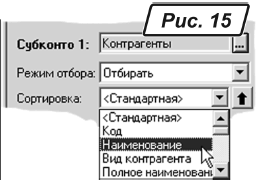
Цей список контекстно залежний: у ньому перелічено всі реквізити вибраного виду субконто. Субконто «
Заказ», наприклад, можна сортувати тільки за датою і номером. Субконто «Контрагенты» — за кодом, найменуванням, видом контрагента тощо (усього за двадцятьма двома реквізитами). Порядок побудови списку (за зростанням або спаданням) задається розташованою поряд кнопкою зі стрілкою.Звіт, побудований із параметрами, показаними на рис. 14, наведено на рис. 16.
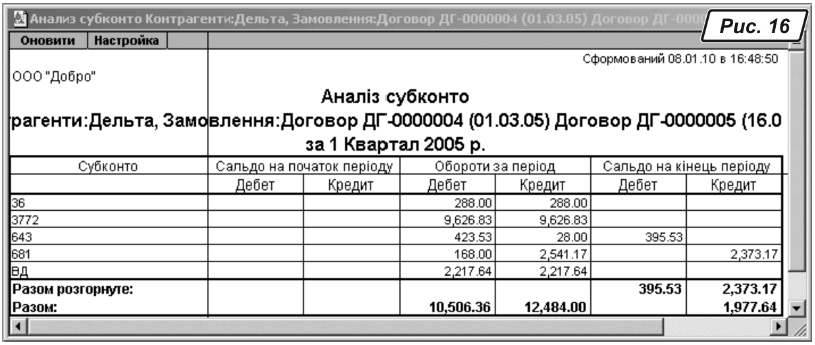
Звіт виводить дебетові та кредитові обороти за субконто, а також розгорнуте і згорнуте сальдо на початок і кінець вибраного періоду у формі, близькій до оборотно-сальдової відомості. З рядків звіту, в яких виведено сальдо й обороти за рахунками, механізм деталізації будує картку рахунка щодо зазначених субконто. З підсумкових рядків звіту будуються картки субконто.
ДіАГРАмА
На закладці «
Дополнительно» є звіт «Диаграмма». Бухгалтерові він потрібен, мабуть, головним чином для того, щоб справити враження на директора або засновників. Параметри управління цим звітом докладно описувати не будемо. Про параметри діаграми можна дізнатися, клацнувши по кнопці «Описание» вікна установки її параметрів. Замість цього наведемо два приклади її побудови.На рис. 17 показано діаграму, що відображає обсяг закупівель у постачальників за 1-й квартал 2003 року. Вона побудована за кредитовими оборотами рахунка 631 за субконто «
Контрагенты». 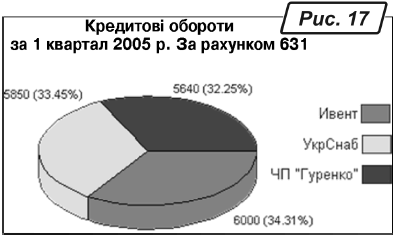
На рис 18 показано графік зміни залишків грошових коштів у касі ТОВ «Добро» за період з 01.01.2005 р. по 24.01.2005 р.

Отже, ми розглянули усі стандартні звіти, що стануть вам у пригоді при складанні і перевірці звітів регламентованих та наданні управлінської інформації вашому керівнику. Бажаємо успіхів у роботі! А якщо виникнуть запитання — надсилайте їх на форум редакції (www.bk.factor.ua/forum).







